Couleurs avant plan : #c12147
Couleur arrière plan : #7e3373
Préparé un dégradé Halo
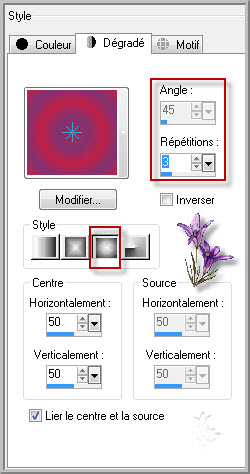
1.
Ouvrir un nouveau calque de 900/600 transparent
Remplir de votre dégradé
Effet /modules externes/unlimited/BKG Designer sf 10 I/AF62 Effected Emboss
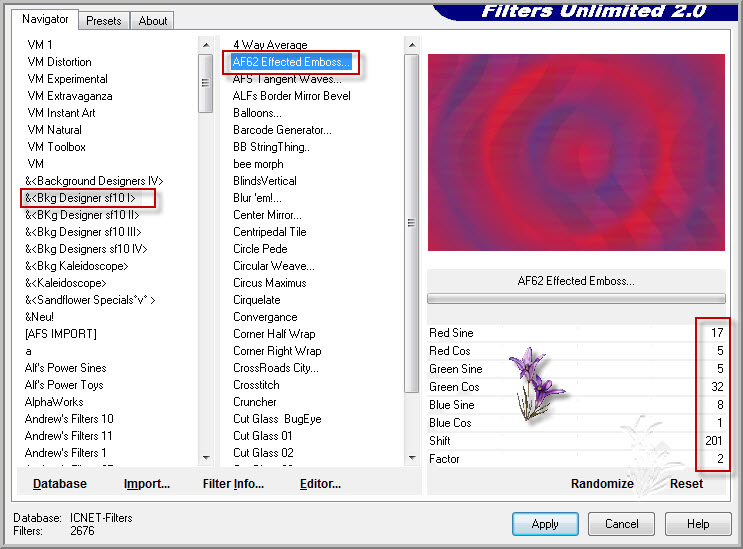
Réglage/netteté/netteté
2.
Placer la couleur #ffffff en arrière plan
Calque /nouveau calque raster
Sélection/charger à partir du disque la sélection florine_1

Remplir la sélection avec la couleur arrière plan #ffffff
Baisser l’opacité sur 44
Désélectionner
Effet/distorsion/vagues
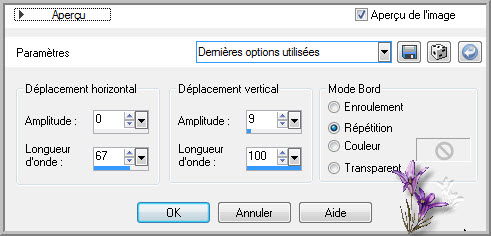
Fusionner les calques visible
3.
Sélection /recharger la sélection florin_1
Sélection/modifier /agrandir de 60
Sélection /transformer la sélection en calque
Désélectionner
Effet/modules externes /Medhy/waever
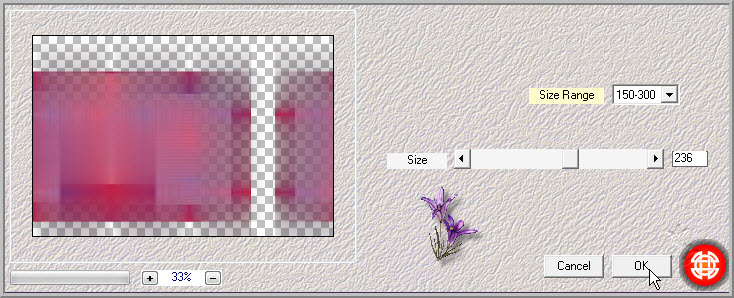
Réglage/nettété/netteté
Effet/modules externes/Carolaine sensibility/CS L-Dots
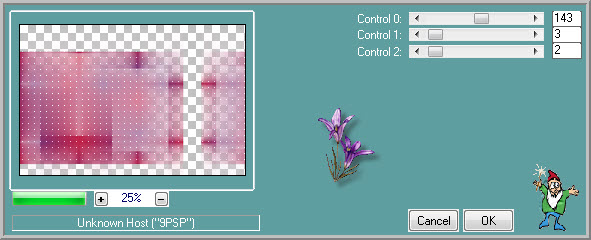
4.
Activer votre outil rectangle
Et sélectionner cette partie de votre tag
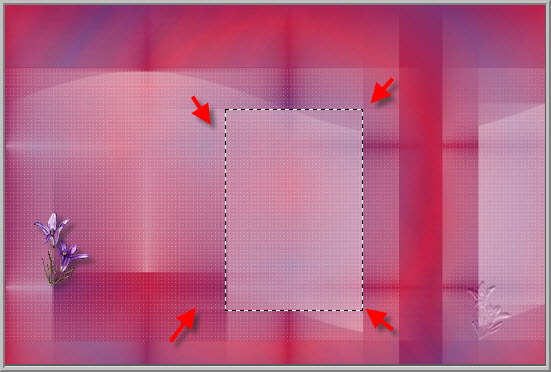
Calque /nouveau calque raster
Remplir de la couleur arrière plan #ffffff
Désélectionner
Baisser l’opacité sur 70
Effet /effet image/mosaïques sans jointures
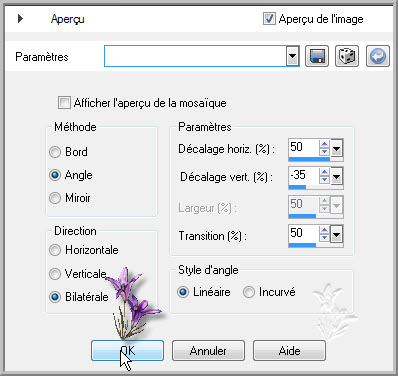
Mettre le calque sur mode Lumière Douce
5.
Activer votre outil stylo/Style de ligne Perle/épaisseur 5


Inverser votre palette de couleur #ffffff en avant plan
Tracez une ligne comme ceci /en enfonçant la touche shift en même temps
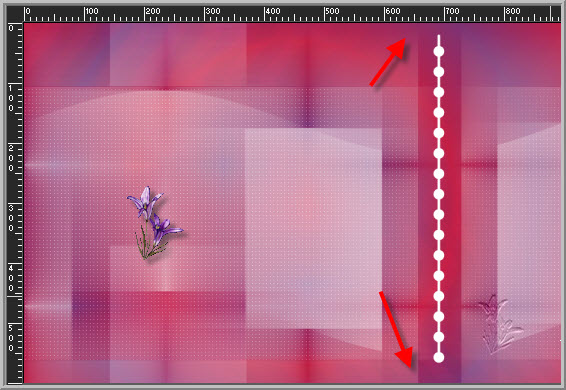
Calque/Convertir en calque raster
Appliquer une ombre portée de 0/0/50/20 noir
6.
A
ce stade vous devez avoir ceci
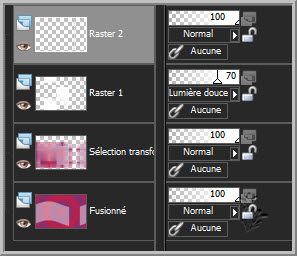
7.
Prélever une couleur contrastante dans votre Tag
La mienne est celle-ci dessous
Mettez en avant plan la couleur #af6899 
Calque/nouveau calque raster
Sélection/charger à partir du disque la sélection florine_2
Remplir de la couleur #af6899
Désélectionner tout
Effet/modules externes/Medhy /waever
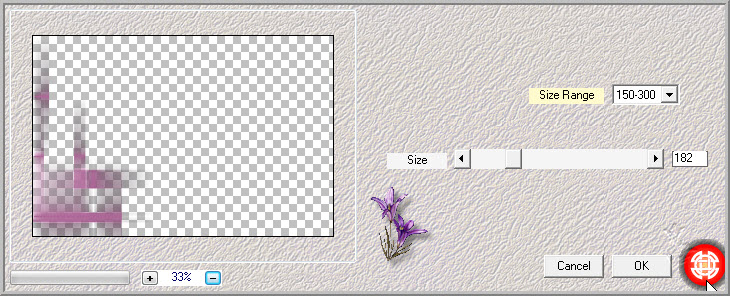
Effet /modules externes /Carolaine And sensibility/Cs_Lineair-H
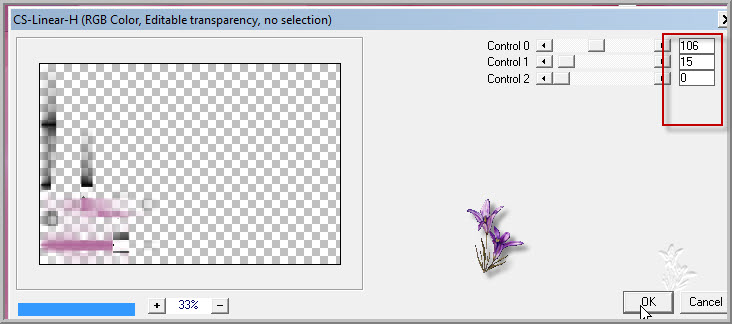
Baisser l’opacité à 66
Calque /dupliquer/image/miroir/image / renverser
Fusionner avec le calque du dessous
Calque /agencer /déplacer vers le bas
Réglage /netteté/d’avantage de netteté
Mettre le calque en mode Lumière dure et baisser l’opacité sur 60
Fusionner les calques visibles
8.
Outil sélection rectangle/sélection personnalisée
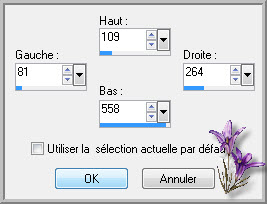
Sélection/transformer la sélection en calque
Désélectionner
Effet/modules externes/Toadies/waever
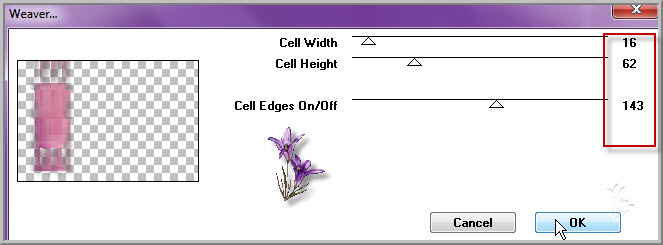
Réglage/netteté /netteté
Mettre en mode recouvrement
Appliquer une ombre portée de 0/0/50/20 noir
Désélectionner
9.
Outil sélection rectangle/sur le calque fusionné
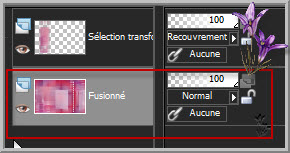
Sélectionner à nouveau ce petit rectangle
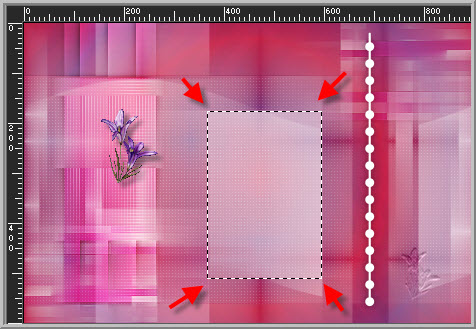
Sélection /modifier /contracter de 30
Calque /nouveau calque raster
Remplir de votre dégradé du départ
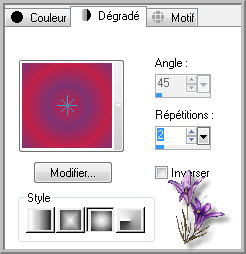
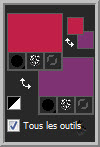
Flou gaussien sur 16
Sélection/modifier /contracter de 5
Remplir de la couleur #ffffff
Sélection/modifier/contracter d 30
Remplir de votre dégradé
Effet /modules externes/Eyes Candy Impact/Glass
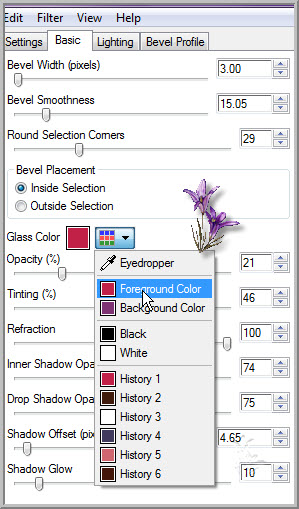
Désélectionner
Appliquer une ombre portée de 0/0/50/20 noir
10.
Dupliquer le calque du cadre
Image/redimensionner à 50% tous les calques décochés
Effet/modules externes/Mura’s Meister/copies
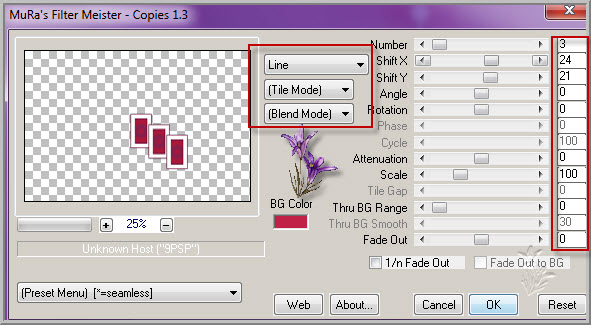
Effet /effet image/décalage
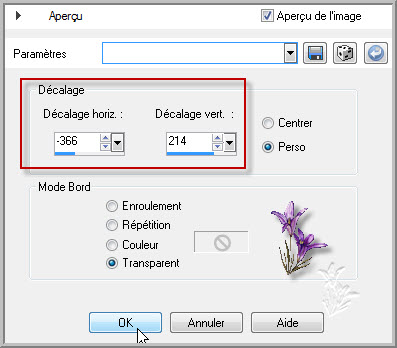
Appliquer une ombre portée comme ci-dessus
11.
Placez-vous sur votre calque du fond
Mettre la couleur #ffffff en arrière plan
Calque/nouveau calque raster
Remplir de la couleur arrière plan
Calque/nouveau masque de calque/à partir d’une image
Charge le Narah Mask_0196

Supprimer /répondre oui
Fusionner le groupe
Effet/effet image/mosaïque sans jointures
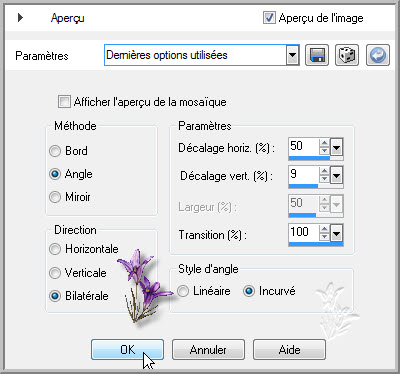
Mettre ce calque sur Mode Lumière Douce
12.
Calque /nouveau calque raster
Sélection/charger la sélection florine_3
Zoomer bien votre travail pour
Remplir de votre dégradé du départ
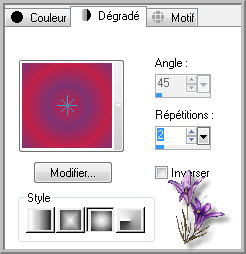
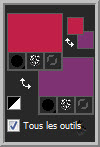
Désélectionner
Appliquer une ombre portée de 3/3/30/5 noir
Réglage/netteté/netteté
Mettre le calque sur mode Lumière Dure
13.
A
ce stade vous devez avoir ceci
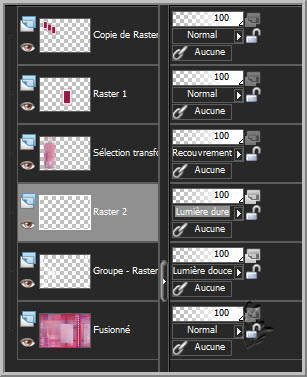
Fusionner les calques visibles
14.
Calque/ nouveau calque raster
Mette la couleur #ffffff en arrière plan
Selection/charger à partir du disque la sélection florine_4
Remplir de la couleur arrière plan
Désélectionner
tout
15.
Activer votre tube woman_613/édition /copié
Édition/collé comme nouveau calque
Image /redimensionné à 60% tous les calques décochés
Réglage/netteté/netteté
Placer à gauche comme modèle
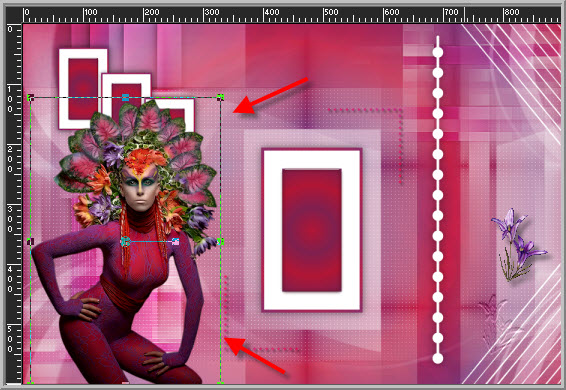
Appliquer une ombre portée de 0/10/30/5 noir
Fusionner les calques visibles
Édition/copier
16.
Image/ajouter une bordure de 2 couleur #ffffff
Image/ajouter une bordure de couleurs #c12147
Configurer comme ceci /symétrie décoché

Sélectionner cette bordure avec votre baguette magique
Édition/coller dans la sélection
Réglage/flou/flou radial
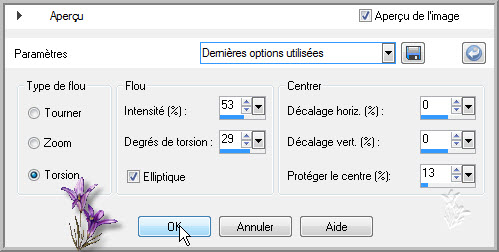
Effet/effet bord/accentuer d’avantage
Sélection/inverser
Appliquer une ombre portée de 0/0/40/20 noir
Désélectionner
Image/ajouter une bordure de 2 couleur #ffffff/symétrie coché
Edition/copier votre texte_Florine /coller comme nouveau calque
Placer comme modèle

Signer votre Tag /fusionner tout
Redimensionner votre Tag à 1000 pixels de large
*******************
C’est terminé
J’espère que vous avez passé un agréable moment en réalisant ce tutoriel
©Crealine
Juin 2012
Email

Pour être informer de la parution de
mes nouveaux Tutoriels
Inscrivez
vous à la Newsletter ci dessous

Merci Jo pour avoir testé mon tutoriel

Vous trouverez vos réalisations ci dessous
